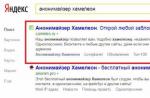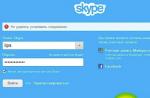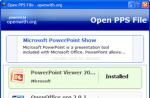In questo articolo imparerai:
- Come scoprire la password sotto gli asterischi nel browser Opera
- Come aprire la password sotto gli asterischi nel browser Mozilla Firefox
- Come visualizzare la password sotto gli asterischi nel browser Google Crhome
- Visualizza la password sotto gli asterischi nel browser Comodo Dragon
Apertura di password sotto asterischi
Quasi tutti i browser nascondono visivamente le password inserite dall'utente nei campi del modulo sotto gli asterischi per la sicurezza dell'utente. Ciò aumenta la sicurezza dei dati di autenticazione, in modo che una persona in piedi o seduta accanto a loro non possa vedere e successivamente non possa utilizzare la password spia.
Puoi vedere la password sotto gli asterischi usando programmi speciali. Ma è molto più semplice aprire la password utilizzando il visualizzatore dei sorgenti del browser. Non hai bisogno di alcuna conoscenza speciale per questo. Segui le istruzioni.
Password sotto asterischi nel browser Opera
Apri il browser Opera e vai al servizio online, posta o altri siti, la cui password deve essere visualizzata. In questo caso, ho bisogno di scoprire la password per la posta di Gmail.
La prima cosa che vedrai è una finestra per inserire nome utente e password. Il login viene sempre visualizzato e la password è intenzionalmente nascosta sotto gli asterischi.
Browser OperaPer visualizzare la password, fare clic con il pulsante destro del mouse da qualche parte nel campo per l'immissione della password e nella parte inferiore del menu a discesa selezionare Ispeziona elemento Browser Opera
Dopodiché, apparirà una piccola finestra nella parte inferiore dello schermo - Pannello di sviluppo. In questa finestra, tra l'altro, il codice evidenzierà la riga in cui è necessario modificare il tipo di visualizzazione Digita, più precisamente, cosa c'è tra virgolette tra la parola Password e la parola Testo.
Browser OperaDopo aver modificato il valore, fare clic in un punto qualsiasi della finestra del browser e una password nascosta apparirà sotto gli asterischi nella parte superiore dello schermo nel campo della password. Nel mio caso, la password era "spysoftnet123".
 Password sotto asterischi nel browser Opera
Password sotto asterischi nel browser Opera Password sotto asterischi nel browser Mozilla Firefox
NEL browser Mozilla Firefox è lo stesso, verrà nominata solo la voce di menu Esplora oggetto... Come mostrato nello screenshot:
Password sotto asterischi nel browser Google Chrome
Nel browser Google Chrome stesso. Per trovare la password sotto gli asterischi, è necessario fare clic sul menu Ispeziona elemento.
Password sotto gli asterischi nel browser Comodo Dragon
È possibile visualizzare la password sotto gli asterischi nel browser Comodo Dragon allo stesso modo del browser Google Chrome.
Password sotto gli asterischi nel browser in Comodo DragonBene, questo è tutto. Questo metodo funziona ora e funzionerà in futuro. Se qualcosa non è chiaro chiedi nei commenti.
Iscriviti al nostro pubblico su VKontakte per non perdere altri articoli. Nel prossimo articolo ti dirò come scoprire la password nascosta sotto gli asterischi in vari programmi popolari.
 Ciao a tutti Oggi vi dirò come visualizzare la password sotto i puntini. Alcuni utenti cercano queste informazioni su Internet, cercano alcuni programmi, ma in realtà non è necessario cercare nulla ragazzi.
Ciao a tutti Oggi vi dirò come visualizzare la password sotto i puntini. Alcuni utenti cercano queste informazioni su Internet, cercano alcuni programmi, ma in realtà non è necessario cercare nulla ragazzi.
Ma perché la password è nascosta sotto i punti, qual è il problema? Anch'io una volta non riuscivo a capire perché fosse necessario, perché causa solo inconvenienti, perché è invisibile, ma poi ho capito tutto. Il fatto è che la password è un'informazione super segreta, sai? E quindi, se inserisci una password e c'è qualcuno nelle vicinanze, allora quel qualcuno può vedere la tua password! Questo è il motivo per cui è nascosto
Ma poche persone sanno che per scoprire la password sotto i puntini, esiste una funzione per questo in qualsiasi browser. Quindi, ecco un campo per te che ha una password sotto i punti, vedi:

Questo è Google Chrome aperto, ora cosa bisogna fare? È necessario fare clic con il pulsante destro del mouse su questo campo con questi punti e selezionare Visualizza codice lì:

Quindi avrai una finestra aperta dove ci saranno molti tutti i tipi di codice. Ho dimenticato di dire che per comodità, devi fare tutto questo quando il browser è aperto a schermo intero. È più facile così. Bene, vedrai una finestra con il codice aperto, un pezzo di codice verrà evidenziato lì, ecco come l'ho evidenziato:

Ora la cosa più importante. Questo codice è l'interno del sito, per così dire. Ciò che viene evidenziato, di solito inizia con l'input, e questo è un tag, beh, non importa. La cosa principale qui è questa parte, vedi:

Se decifri questo, beh, non quello che ho evidenziato con una cornice, ma in generale quello che è evidenziato in blu, allora questo è quello che risulta. Questo è il tag di input, il tag di input di testo. Questo tag ha parametri, sono elencati lì, c'è un parametro di tipo, c'è un parametro di classe e altri. Qui, il parametro type è impostato su password, questo è precisamente per la password da punti. Hai solo bisogno di modificare questo valore. Sarà sufficiente cambiare letteralmente la parola password, in qualsiasi cosa, purché non sia password, beh, ad esempio, ne aggiungo solo una. Ma come cambiare? Premi due volte password, quindi la parola password verrà evidenziata in questo modo:


E poi basta inserire l'unità lì, quindi assomiglia a questo:


Se hai fatto tutto correttamente, le modifiche avranno effetto automaticamente, per così dire, e immediatamente dove hai una password sotto i punti, ora non avrai punti, verrà visualizzata la password:

Il pannello con il codice stesso può già essere chiuso:

Bene ragazzi, è tutto chiaro? Spero che tutto sia chiaro e come puoi vedere trovare la password sotto i puntini è facile e non serve scaricare alcun programma
Per altri browser, tutto è uguale. Nel browser Yandex, fai anche clic con il pulsante destro del mouse sul campo e c'è un elemento Esplora elemento:


In Mozilla, è necessario fare clic sull'elemento Esplora:


Nel browser Internet Explorer potresti avere un pulsante come questo accanto alla password:

Se lo tieni premuto, verrà visualizzata la password. Ma sarà visibile solo se si preme questo pulsante. Ma per ogni evenienza, dirò anche che qui, beh, per vedere la password senza questo pulsante, devi fare clic con il pulsante destro del mouse sul campo della password, selezionare la voce Verifica lì:

E poi, proprio come in Mozilla, apparirà un codice sotto, dove tu stesso sai già cosa fare:

Bene, questo è tutto, come puoi vedere non c'è niente di complicato qui. Ma, ad essere onesto, lo facevo, beh, quando non sapevo come guardare la password sotto i puntini, non potevo nemmeno pensare che fosse tutto così semplice. Spero che qui ti sia tutto chiaro, ma se ho scritto qualcosa di sbagliato, allora mi dispiace. Ti auguro buona fortuna nella vita in modo che tutto sia buono
15.12.2016- il mezzo principale per proteggere le informazioni. Le password vengono utilizzate quasi ovunque: per accendere il computer, per accedere ai file, per visualizzare la posta elettronica o per accedere al proprio account personale sui siti Web. Il tipico utente di computer deve ricordare almeno una dozzina di password diverse. Pertanto, non sorprende che a volte queste password vengano dimenticate.
In superficie, una password dimenticata è un disastro. Non potrai più accedere a ciò che è protetto da questa password. Tuttavia, a volte non tutto è così spaventoso. Ad esempio, se la password è salvata sul computer e viene visualizzata come punti o asterischi, le probabilità che tu possa recuperarla sono piuttosto alte.
Come avrai intuito, questo articolo discuterà come visualizzare la password sotto gli asterischi. Vedremo tre modi contemporaneamente che ti permetteranno di farlo facilmente senza troppi sforzi.
La password sotto gli asterischi nel browser è facile da estrarre. È molto facile da imparare; non hai nemmeno bisogno di alcun software aggiuntivo per questo.
Se stai utilizzando il browser Google Chrome, fai clic con il pulsante destro del mouse sul campo di testo con una password sotto gli asterischi e seleziona "Visualizza codice articolo".
Successivamente, vedrai una finestra con il codice HTML di questa pagina. La riga con il modulo di immissione della password verrà evidenziata.

Successivamente, è necessario modificare il tipo di questo campo da "type \u003d" password "" a "type \u003d" text "". Per fare ciò, fai clic destro sulla riga evidenziata (la riga con il campo della password) e seleziona la voce "Modifica come HTML" nel menu che appare.

Dopodiché, avrai l'opportunità di modificare questa riga.

Per modificare il tipo di un campo di testo, sostituire type \u003d "password" con type \u003d "text". Non è necessario modificare altri parametri di questo lasso di tempo. Dopo aver modificato la riga, premere il tasto F2 per disattivare la modalità di modifica del codice HTML.

Dopo queste manipolazioni, la password sulla pagina diventerà visibile.
Allo stesso modo, puoi vedere la password sotto gli asterischi nel browser Mozilla Firefox... Per fare ciò, apri la pagina con la password salvata, fai clic con il pulsante destro del mouse sul campo con gli asterischi e seleziona "Esplora elemento".

Dopodiché, si aprirà davanti a te il codice HTML della pagina, in cui verrà evidenziata la riga per l'inserimento della password.

Come prima, è necessario modificare il tipo del campo di testo da type \u003d "password" a type \u003d "text". A tale scopo, fare doppio clic sul parametro type \u003d "password".

Quindi puoi modificare questo parametro. Dopo aver cambiato il tipo del campo di testo, la password sotto gli asterischi diventerà visibile.
In Internet Explorer, tutto viene eseguito esattamente allo stesso modo.... Apri la pagina con la password sotto gli asterischi, clicca sul campo della password con il tasto destro del mouse e seleziona la voce "Verifica elemento".

Dopodiché, il codice HTML della pagina si aprirà davanti a te.
Fare doppio clic sul parametro che si desidera modificare.
Nel campo di testo che appare, cambia "password" in "testo" e la password per le pagine diventa visibile.
Come visualizzare la password sotto gli asterischi nelle impostazioni del browser
Inoltre, c'è un altro modo per scoprire le password sotto gli asterischi nel tuo browser. Per fare ciò, vai alle impostazioni del programma e visualizza le password salvate.
Nel browser Google Chrome, questo viene fatto come segue... Apri il menu principale e vai su "Impostazioni".
In Impostazioni, scorri la pagina verso il basso e fai clic sul link "Mostra impostazioni avanzate". Quindi fare clic sul collegamento "Gestisci password salvate", che si trova nella sezione "Password e moduli".


Per visualizzare la password è sufficiente selezionare il sito desiderato dall'elenco e fare clic sul pulsante "Mostra".
Mozilla Firefox ha anche questa funzione. Per vedere è necessario aprire "Impostazioni", andare alla scheda "Protezione" e fare clic sul pulsante "Password salvate".

Dopodiché, si aprirà una finestra di fronte a te, in cui dovrai fare clic sul pulsante "Mostra password".

Successivamente, puoi visualizzare tutte le password sotto gli asterischi nel browser Mozilla Firefox.
Visualizzazione delle password in altri programmi
Il browser è lungi dall'essere l'unico programma che salva le password. Se è necessario visualizzare la password salvata nel client FTP o in un altro programma, è necessario ricorrere all'utilizzo di programmi di terze parti.
Per vedere la password sotto gli asterischi in altri programmi, puoi usare il programma pwdcrack. Questo programma è completamente gratuito e può essere scaricato dal sito web.

Per utilizzare questo programma, è necessario fare clic sul pulsante "Abilita" e spostare il cursore sul campo della password. Dopodiché, il programma pwdcrack mostrerà la password che ti serve.
È necessario proteggere le proprie informazioni quando si lavora in rete. È necessario utilizzare una password sia quando si limita l'accesso al computer, sia e-mail, conti personali di conti social networks, siti per lavoro e tempo libero. In pratica, non è sempre possibile e sicuro utilizzare un tipo di caratteri digitati. In alcuni casi, il sito genera in modo indipendente una parola in codice. Pertanto, diventa necessario salvare un set di caratteri per fornire un rapido accesso per il lavoro in futuro.
Come vedere la password invece degli asterischiQuando hai bisogno di scoprire il codice nascosto
Un utente esperto duplica sempre le informazioni segrete per entrare nell'ufficio sulla pagina di un documento di testo separato.
Potrebbero verificarsi diverse situazioni in cui desideri visualizzare la crittografia memorizzata:
- la necessità di utilizzare un browser di diversi sviluppatori;
- eventuale utilizzo di un altro dispositivo elettronico per entrare in ufficio;
- la necessità di confermare le proprie azioni, ad esempio, quando si modificano le credenziali memorizzate;
- la necessità di sbloccare l'accesso al dispositivo se è impossibile recuperare la password.
Password salvata sotto asterischi
si può vedere diversi modi... Il set di caratteri nascosti nel browser è facilmente accessibile per la visualizzazione e il reinserimento del codice salvato per accedere al programma o al dispositivo richiederà l'installazione di un'utilità speciale.
Visualizza il codice in un browser
Per vedere la password sotto gli asterischi in un browser separato, utilizza il visualizzatore HTML.
Per browser di Google Chrome l'ordine delle azioni sarà il seguente:
- Andiamo alla pagina desiderata e selezioniamo gli asterischi visibili nel grafico.
- Selezioniamo il codice del menu dopo aver premuto il tasto destro del mouse - "Visualizza codice elemento".
Fig 1. Dopo aver premuto il tasto destro del mouse, selezionare la vista del codice dell'elemento - Troviamo nell'interfaccia della parte inferiore destra del desktop la posizione con il comando "input - type", che verrà evidenziato a colori.
Viene anche fornita la possibilità di vedere la password in altri browser invece dei punti. La finestra pop-up in Firefox contiene la riga di comando "Esplora l'elemento", in Opera - "Visualizza il codice dell'elemento". Per vedere la password invece dei punti nel browser Microsoft, dovrai eseguire le seguenti operazioni con un algoritmo leggermente diverso:
- in una finestra aperta, richiamare il menu snap premendo il tasto F12;
- premendo la combinazione di tasti "Ctrl + F" richiama il menu di ricerca;
- impostare la parola "password", trovare la posizione desiderata.
È la parola inglese che fornisce un rapido accesso alle informazioni in formato account personaleal tuo account di social network.
Cari amici, oggi impareremo come visualizzare la password sotto gli asterischi. Ma prima, dovrai capire quali programmi o dati di siti possono essere visualizzati, nonché in quali condizioni. In generale, prima di eseguire qualsiasi azione, dovrai capire un po 'la situazione.
Quindi, puoi vedere le seguenti password:
- Da qualsiasi accesso su qualsiasi sito utilizzando un browser. Questo sarà utile se hai cambiato la password, ad esempio, dalla tua casella di posta e l'hai dimenticata. La procedura di recupero è tutt'altro che la più interessante. Ma se questi dati vengono salvati nel browser stesso, puoi visualizzarli senza problemi.
- Dal Wi-Fi su un computer o laptop (se sono già connessi alla rete). Quindi, sei venuto a trovare un amico e non conosce la password del suo Wi-Fi. Potresti pensare: come mai, è impossibile? Amici, questo è il più possibile! Ma puoi trovare una via d'uscita da questa situazione.
Ti ricordiamo ancora una volta che per visualizzare la password, i dati devono essere memorizzati nel browser (per il primo caso) o nel computer stesso (per il secondo caso). Ora puoi procedere direttamente all'azione.
Indossiamo i guanti ed eseguiamo l'operazione ...
Quindi, lentamente siamo arrivati \u200b\u200balla cosa più importante: come visualizzare la password sotto gli asterischi. Dagli esempi precedenti, ci siamo resi conto che questo può essere fatto in due casi. Di conseguenza, li considereremo.
Nei browser
- Guarderemo questo esempio utilizzando il browser Google Chrome. La situazione con altri browser verrà descritta più avanti. Quindi, esegui Chrome sul tuo computer o laptop.
- Quindi, apri il sito richiesto.
- Trova i campi per l'immissione delle informazioni sulla password di accesso nella pagina del sito in esecuzione e fai clic con il pulsante destro del mouse sulla password sotto gli asterischi.
- Nel menu che appare, fai clic su "Visualizza codice".
- Un pannello speciale si aprirà sulla destra, dove un determinato campo sarà evidenziato in blu.

Codice HTML della pagina in Google Chrome
- Qui dovremo cambiare "type \u003d password" in "type \u003d text". Per fare ciò, fare doppio clic con il pulsante sinistro del mouse sulla parola password, digitare invece il testo della parola e premere il tasto Invio.

Devi cambiare "type \u003d password" in "type \u003d text"
- Ora, nel campo della password, vedrai la combinazione che hai usato per entrare in un sito specifico.
Anche altri browser ti consentono di farlo. Le azioni si ripetono, ad eccezione del quarto punto: in Opera dovrai selezionare la voce "Ispeziona elemento", e in Mozilla Firefox dovrai selezionare la voce "Ispeziona elemento". In altri browser, le istruzioni di Chrome sono adatte, poiché sono costruite sullo stesso motore. Ad esempio, puoi eseguire in sicurezza queste manipolazioni nel browser Yandex.
Password Wi-Fi
- Vai al menu "Pannello di controllo", che si trova in "Start".
- Ora apri la scheda "Rete e Internet".
- Quindi, lancia "Visualizza stato e attività della rete".
- Nella finestra che appare, vedrai una mappa della connessione al World Wide Web. La tua rete wireless sarà su reti attive (il testo che ti serve è evidenziato in blu). Cliccaci sopra.
- Nella nuova finestra di dialogo, fare clic sul pulsante Proprietà wireless.

- Ora apri la scheda "Sicurezza" e seleziona la casella accanto a "Mostra caratteri inseriti". Pertanto, puoi vedere la password invece degli asterischi dalla rete Wi-Fi wireless, anche se non si trova sul router.
Come mostrare e scoprire la password invece degli asterischi in altri programmi?
È importante capire che se si desidera hackerare o scoprire la password di qualcun altro, tali manipolazioni sono punibili dalla legge. Si tratta di informazioni strettamente riservate che non dovrebbero essere violate in alcun caso. Per questo, è possibile ottenere un termine reale in conformità con la prima parte dell'articolo 272 del codice penale della Federazione Russa "Accesso illegale alle informazioni informatiche". Ma se ne hai bisogno specificamente per te stesso (cioè, se hai bisogno di una password per la tua pagina o posta), puoi provare speciali programmi di terze parti.
Si prega di notare che nessuno garantisce la loro funzionalità. In particolare devi stare attento con servizi a pagamentochi può offrirti servizi simili. Possono ingannarti e prendere denaro, quindi è meglio provare a ripristinare l'accesso da solo con mezzi e metodi ufficiali. Come ultima risorsa, puoi contattare direttamente il servizio per il quale hai perso la password per recuperare i tuoi dati.
Conclusione
Cari lettori, oggi abbiamo cercato di scoprire come vedere o mostrare la password al posto degli asterischi dal vostro login sui siti o da una rete wireless su un computer o laptop con sistema operativo Windows. Ti ricordiamo ancora che per eseguire queste azioni è necessario che i dati siano memorizzati nel browser (per il primo caso) e nel computer stesso (per il secondo caso). Altri metodi significheranno già l'hacking e il furto di informazioni riservate. Abbiamo considerato la visualizzazione delle informazioni già disponibili.
- Nel browser, è necessario fare clic con il pulsante destro del mouse sul campo della password, quindi selezionare " fonte"(Nell'esempio di Google Chrome) e invece della parola password digita la parola testo, solo allora premi il tasto Invio sulla tastiera.
- Per visualizzare la password da Wi-Fi, è necessario recarsi nelle impostazioni di rete, che sono una delle voci del pannello di controllo, aprire le proprietà della rete wireless e nella scheda "Sicurezza", mettere un segno di spunta accanto alla voce "Visualizza caratteri inseriti.
Ci auguriamo che tutto abbia funzionato per te e che tu sia riuscito a ripristinare l'accesso alla tua posta o a qualsiasi account. Dicci nei commenti perché potresti aver bisogno di un'operazione del genere. Quale dei metodi precedenti hai utilizzato per raggiungere il tuo obiettivo?